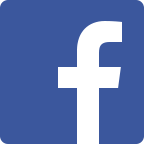Setup
Die Installation läuft ähnlich ab wie bei den meisten anderen PHP-Anwendungen:
Schritt 1: Download und entpacken
Die ZIP-Datei runterladen und an einen beliebigen Ort entpacken. Diese Dateien nun auf die Homepage in einen extra Ordner kopieren. Als Beispiel wird im Folgenden http://www.meine-wetterseite.tld/blitzortung verwendet.
Schritt 2: Aufrufen des Installers
Das Installationsskript ist dazu da um beim Anlegen der Konfiguration zu helfen und im Anschluss daran die Datenbank einzurichten. Es ist unter http://www.meine-wetterseite.tld/blitzortung/install zu erreichen.
Schritt 2 a)
Zunächst werden die notwendigen Daten für die Verbindung zur Datenbank und die Benutzerdaten für blitzortung.org abgefragt. Die Konfigurationsdatei config.php muss nun selbst im Ordner /blitzortung/config.php angelegt und bearbeitet werden.
Schritt 2 b)
Im nächsten Schritt erfolgt ein Test ob alles Ok ist und daraufhin wird die Datenbank angelegt. Wenn keine Fehlermeldungen erscheinen, dann hat es geklappt!
Schritt 2 c)
Nun wird ein Testlauf durchgeführt, indem die ersten Daten von blitzortung.org geholt werden. Im Anschluss werden Informationen zum weiteren Vorgehen angezeigt.
Schritt 3: Einrichten des Datenimports
Das Holen der Daten von blitzortung.org muss in Zukunft natürlich automatisch passieren, indem in gewissen Zeitabständen von Extern der Import angestoßen wird. Dazu muss einfach nur die während der Installation angezeigt URL regelmäßig aufgerufen werden. In unserem Beispiel wäre das:
http://www.meine-wetterseite.tld/blitzortung/blitzortung.php?update&secret=12345abc
Das Secret muss natürlich dem Eigenen aus der config.php entsprechen (BO_UPDATE_SECRET). Es soll nur verhindern, dass jeder x-beliebige ein Update anstoßen könnte. Ansonsten bietet es keinen Sicherheitsgewinn. Wenn es in der config.php nicht definiert ist, so braucht es auch in obiger Url auch nicht vorhanden sein.
Für den regelmäßigen Abruf gibt es unter anderem folgende Möglichkeiten:
- Unter Windows muss ein Zeitplan angelegt werden, welcher ein Programm für den Abruf ausführt (wahrscheinlich relativ umständlich umzusetzten)
- Unter Linux reicht ein cronjob zusammen mit dem Programm wget.
- Am einfachsten dürfte es jedoch über die Seite cronjob.de gehen. Dort einfach die URL angeben – fertig.
Statt der URL kann das Skript auch direkt per PHP aufgerufen werden (siehe Readme -> FAQ Punkt 5).
Als Intervall bieten sich etwa 5 Minuten an, es geht aber auch weniger, zum Beispiel minütlich. Das eigentliche Ausleseintervall wird nämlich erst nachher bei der Konfiguration festgelegt.
Schritt 4: Setzen der Berechtigungen
Für die Zwischenspeicherung der Bilder und Karten müssen die Berechtigungen für die folgenden Ordner gesetzt werden. Für Linux-Kenner geht das mit
chmod -R 777 cache
Wer per FTP o.ä. auf das Verzeichnis zugreift, der findet die Berechtigungen meist im Kontextmenü des Ordners (rechte Maustaste). Dort muss überall “R” (read), “W” (write) und “X” (execute) angewählt sein bzw. die Berechtigung auf “777″ lauten (alles für Alle erlaubt).
cache , cache/tiles , cache/maps, cache/icons
Schritt 5: Installation von JpGraph
JpGraph wird für das Erstellen der Diagramme benötigt. Es kann hier heruntergeladen werden: http://jpgraph.net/download/
Nach dem Entpacken des JpGraphs-Archivs, muss der Inhalt des Ordners src in das Verzeichnis includes/jpgraph kopiert werden. Hierbei können die Verzeichnisse src/barcode, src/Examples sowie die Dateien welche mit flag beginnen weggelassen werden – diese werden nicht benötigt.
Schritt 6: Konfiguration
Im Prinzip sollte MyBlitzortung nun bereits laufen. Es gibt jedoch noch diverse Einstellungsmöglichkeiten für Karten, Ausleseintervalle, Aussehen usw. Mehr dazu auf der Seite "Konfiguration".
Fertig!
Die eigentliche Installation ist damit fertig! MyBlitzortung lässt sich nun unter http://www.meine-wetterseite.tld/blitzortung/ aufrufen und sollte so wie es ist funktionieren.